МФУ Kyocera Ecosys M2835dw представляет возможность сканирования и отправки документов на email. Но для того, чтобы это сделать надо разбираться в мудреном руководстве. Большое количество людей делают одно и тоже, разбираются в мануале, тратят на это время. Затем нужно показать еще большему количеству людей как это делать. Ниже представлена небольшая инструкция, которая описывает процесс сканирования и отправки документов на email в доступном виде.
Инструкция МФУ Kyocera Ecosys M2835dw – сканирование и отправка документа на email
- Нажимаем кнопку «Энергосбережение». При этом аппарат включится.
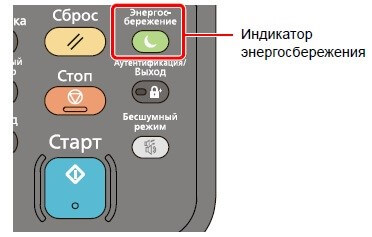
- Устанавливаем документ для сканирования на стекло (сканируемой стороной вниз) или в автоподатчик.
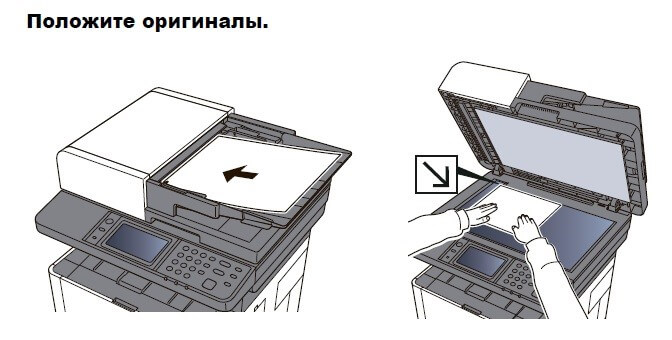
Не используйте с автоподатчиком оригиналы следующих типов. В противном случае возможно замятие оригиналов или загрязнение автоподатчика оригиналов:
- Края оригиналов со скобами скоросшивателя или скрепками (Перед загрузкой удалите все скрепки или скобы скоросшивателя, распрямите замятости, складки или загнутые уголки. Несоблюдение этого правила может привести к застреванию оригиналов);
- Оригиналы со следами клея или с клейкой лентой;
- Оригиналы с вырезанными фрагментами;
- Скрученный оригинал;
- Оригиналы со складками (разравнивайте складки перед загрузкой; несоблюдение этого правила может привести к застреванию оригиналов);
- Копировальная бумага;
- Мятая бумага.
- Нажимаем кнопку «Главный экран».

- На главном экране выбираем «Передать».

- Затем выбираем «Адресная книга».

- Далее выбираем из списка тех пользователей, кому будет отправлен отсканированный документ (устанавливаем галочки напротив нужных пользователей). Пролистывание экрана осуществляется стрелками вниз-вверх. После того, как будут выбраны все адреса, на которые будет отправлен отсканированный документ, нажимаем «ОК».

- Для начала сканирования документа и отправки на выбранный адрес, нажимаем кнопку «Старт».
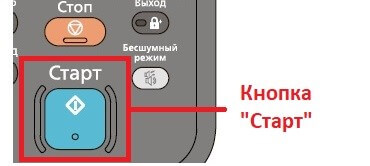
- Произойдет сканирование и отправка оригиналов документов выбранным пользователям. Отсканированный документ будет отправлен на выбранный почтовый адрес (для отправки документа необходимо настроить отправку почты и заполнить адресную книгу).
Читайте также:

